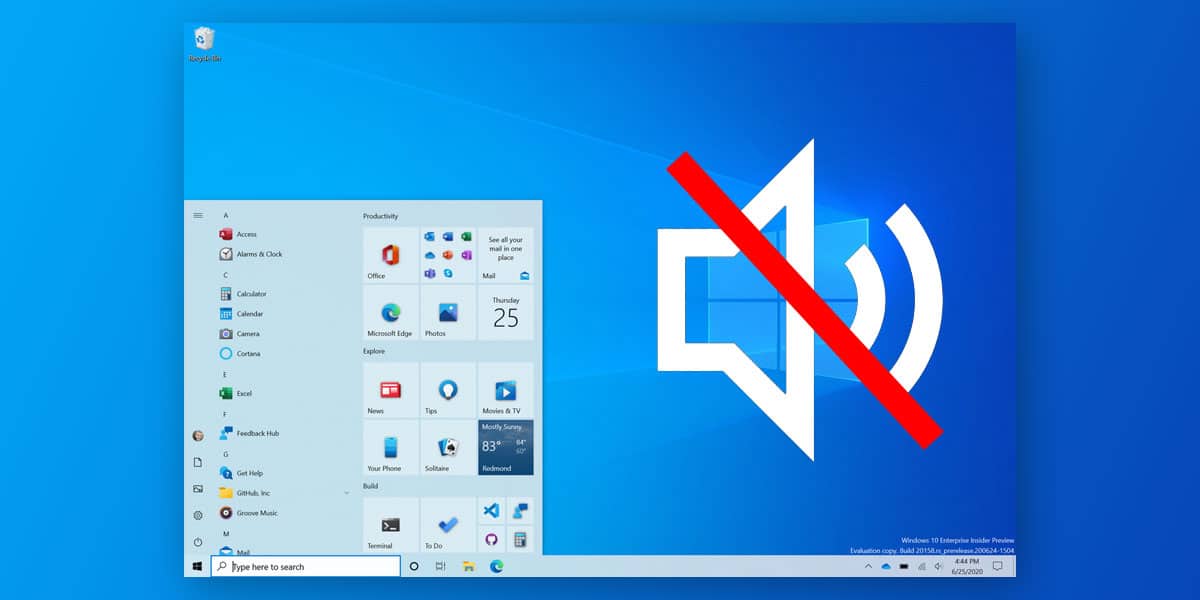679
Se não for reproduzido som no Windows 10, isto pode ter várias causas. Mostrar-lhe-emos como pode resolver o problema.
Sem som no Windows 10: Escolha as definições certas
Se o Windows não toca som, proceda da seguinte forma:
-
Primeiro clique com o botão direito no símbolo do altifalante na barra de tarefas (em baixo à direita). Depois vá a “Lidar com problemas de som” e seleccione o seu altifalante da lista. Se isto não ajudar, proceder como se segue:
- Abra o menu Iniciar clicando no botão do Windows no canto inferior esquerdo e selecciona as definições lá.
-
Na categoria “Sistema” encontrará o item “Som”. Na janela da direita, em “Configurações Relacionadas”, clicar em “Painel de Controlo de Som”. Aqui verá todos os dispositivos áudio disponíveis.
- Seleccione o seu altifalante com o botão direito do rato e escolha a opção “Activate”.
- Clicar também no botão “Set as default” no fundo para que os altifalantes sejam sempre utilizados pelo Windows.
Sem som no Windows 10: Verificar drivers
Passar os seguintes passos para verificar o controlador instalado:
- Imprimir simultaneamente as teclas “Windows” e “R” para que o comando “Run” se abra.
- Enter devmgmt.msc aqui e confirmar com “OK”. O Gestor de Dispositivos
será então iniciado.
-
Na categoria “Controladores de áudio, vídeo e jogos” encontrará a sua placa de som.
- Clique direito sobre ele e seleccione a opção “Update driver software”.
-
Se isto não funcionar, seleccionar a opção “Uninstall” e depois “Install” novamente.
-
Pode encontrar todos os drivers importantes para Windows 10 como downloads em CHIP.